¿Quiere descargar Netflix para ver televisión, series o películas sin conexión en Android, iPhone o PC con Windows 10? Aquí se explica cómo descargar películas de Netflix para verlas sin conexión en su teléfono o tableta Android. Puede descargar sus programas y películas favoritos de Netflix en Android utilizando dos métodos diferentes.
Antes de descargar contenido de Netflix para ver Android sin conexión, cambie la calidad del video de Netflix y configure la ubicación de almacenamiento predeterminada como una tarjeta SD si usa almacenamiento externo en sus dispositivos Android o iOS. No todo el contenido de Netflix está disponible para descargar. Siga el proceso paso a paso a continuación para descargar películas de Netflix para verlas sin conexión en Android o iPhone o PC con Windows 10/8/7.
No te pierdas esto:
Cómo darse de baja de Netflix en Android
Cómo descargar Google Map sin conexión en Android
Cómo descargar películas de Netflix a la tarjeta SD en Android
Cómo descargar películas de Netflix para verlas sin conexión en Android, iOS o PC
Primero descargue la aplicación Netflix para Androide o iOS o Windows 10 dispozitive. Descargue películas, programas de TV y videos de Netflix ahora en su Android o iPhone o PC con Windows 10/8/7.
Descarga películas de Netflix para verlas sin conexión en tu teléfono Android
Puede descargar contenido sin conexión desde la aplicación Netflix en Android o iOS usando la configuración a continuación. Asegurarse suscríbete al plan de Netflix habilitado en su dispositivo
Paso 1: Descarga la aplicación Netflix y conectando con tu cuenta
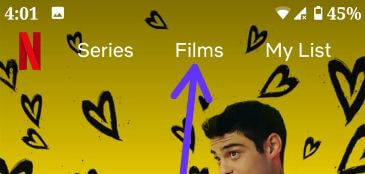
Paso 2: Tocar película
Ahora puedes ver Netflix original, comedias, acción y aventuras, películas de terror, dramas, thrillers de acción, películas del Reino Unido, películas en inglés y más.
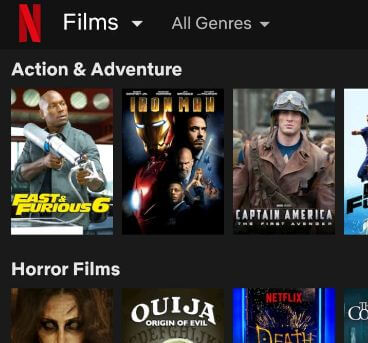
Paso 3: Selecciona la pelicula quieres descargar y mirar sin conexión
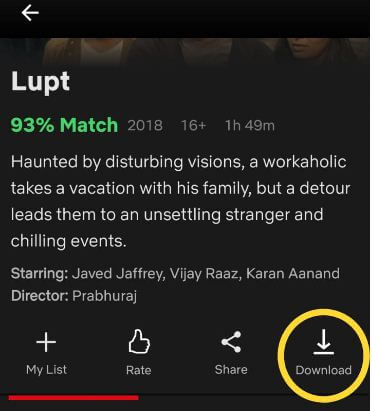
Paso 4: Tocar Icono de descarga a la descripción de la película a continuación para descargar la película de Netflix para verla sin conexión
Puedes ver la descarga del video en tu dispositivo. pausar o cancelar la descarga del video de Netflix en Android o iPhone.
Paso 5: Tocar Descargas en la barra inferior para mostrar el contenido descargado de Netflix
Descarga series de TV o episodios de Netflix en Android para verlos sin conexión
Paso 1: Abierto Aplicación Netflix en sus dispositivos Android o iOS
Paso 2: Tocar Serie
Puede ver programas populares en Netflix, Netflix original, programas para adolescentes, televisión para niños, dramas de televisión europeos oscuros, programas estadounidenses, programas de terror, nominados al Emmy 2018 Netflix Originals, etc.
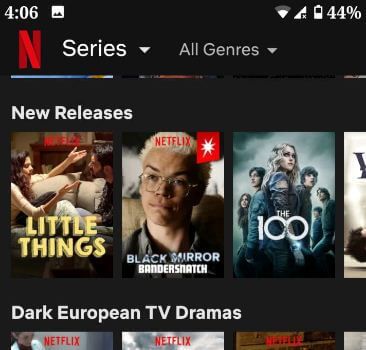
Paso 3: Tocar Seria Netflix o episodio que quieres descargar
Ahora, se ven varios episodios de Netflix en sus dispositivos Android o iOS.
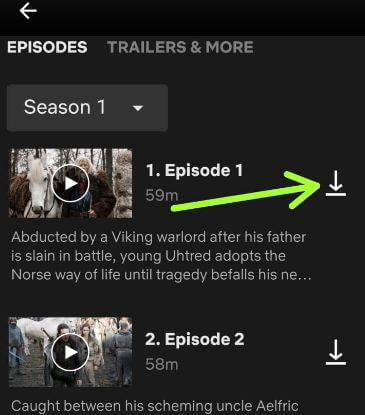
Paso 4: Tocar Icono de flecha hacia abajo para descargar un episodio específico de Netflix para verlo sin conexión
Cómo buscar y descargar programas y películas de Netflix sin conexión en PC con Android o iOS o Windows 10/8/7
Paso 1: Abra la aplicación Netflix en tu dispositivo Android

Paso 2: Tocar Icono de descargas o Icono de búsqueda en la barra inferior
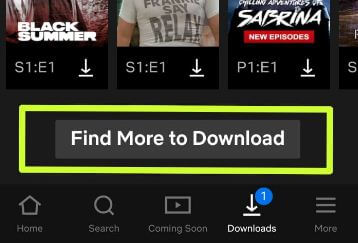
Paso 3: Tocar Encuentra más para descargas
Ahora la lista de programas de TV o videos de Netflix disponibles para descargar en dispositivos en su teléfono o tableta Android.
Paso 4: Encuentra tu contenido favorito de Netflix y descárguelo para ver películas o programas de TV de Netflix o series sin conexión
Y eso es. Esperamos que esto le muestre claramente cómo descargar películas de Netflix para verlas sin conexión en Android, iOS o PC. Si tiene algún problema, háganoslo saber en el cuadro de comentarios a continuación. No olvide compartir con los demás.
Sigue leyendo:
- Cómo descargar películas de Netflix a la tarjeta SD
- Cómo bloquear películas y programas en Netflix Android
- Cómo eliminar una película en particular de una lista de descargas de Netflix
- Cómo administrar el control parental en Netflix Android
- No se puede descargar la aplicación Netflix en un teléfono Android: cómo solucionarlo
- Cómo quitar el dispositivo de las descargas de Netflix
- Cómo arreglar una película de Netflix que no se descarga
- Cómo eliminar programas de seguir viendo Netflix Android
- Cómo cambiar la ubicación de descarga en Netflix Android
- Cómo eliminar películas de Netflix descargadas de Android

